
Fouten in de configuratie van de breedbandrouter, draadloze interferentie of andere technische problemen hebben een nadelige invloed op de snelheid en stabiliteit van uw internetverbinding. Stel zelf een diagnose en los de oorzaken van uw trage internetverbinding op, voordat u contact opneemt met mogelijk dure technische ondersteuning.
Stop achtergrondprogramma’s die veel bandbreedte hebben
Vermijd signaalinterferentie die uw internetsnelheid vertraagt
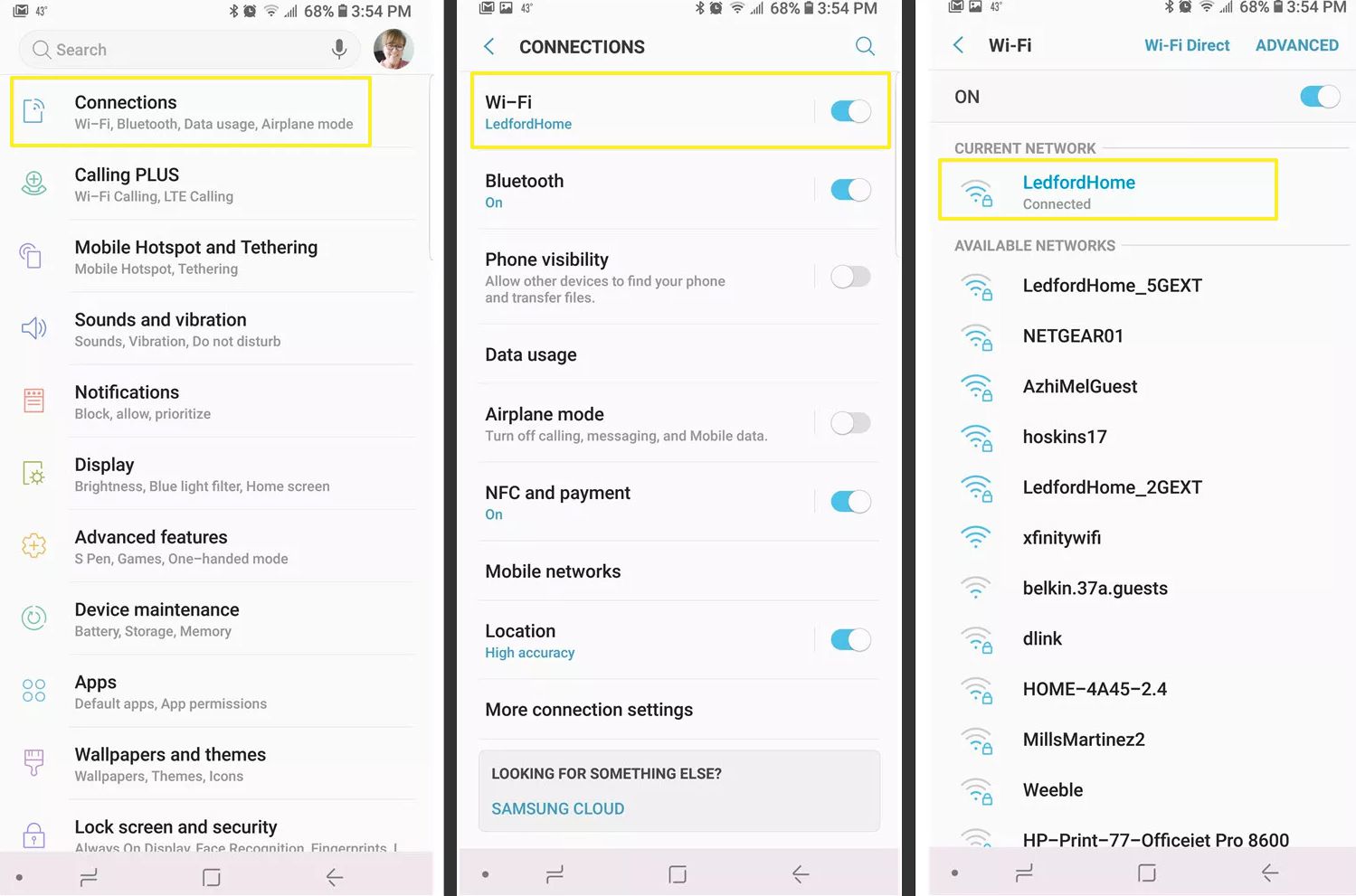
Wi-Fi en andere soorten draadloze verbindingen presteren vaak slecht vanwege signaalinterferentie, waardoor computers voortdurend berichten opnieuw moeten verzenden om signaaloverlap te voorkomen. Huishoudelijke apparaten en de draadloze netwerken van uw buren kunnen uw computers storen. Verplaats uw router voor betere prestaties en wijzig uw wifi-kanaalnummer. Over het algemeen geldt: hoe dichter uw apparaat bij de router is, hoe beter de wifi-verbinding. Om te bevestigen of draadloze interferentie de reden is voor de trage internetverbinding, verbind je een computer met wifi om te meten hoe goed deze presteert. Verbind vervolgens dezelfde computer met het bekabelde netwerk en noteer eventuele prestatieveranderingen. Als de kabel een betere verbinding mogelijk maakt, kan het probleem in de draadloze verbinding liggen. Overweeg een mesh-netwerkconfiguratie of een signaalversterker in plaats van de router te verplaatsen. Grote, dichte objecten zoals open haarden blokkeren wifi-signalen meer dan muren. Een apparaat dat zich dicht bij een router bevindt, maar wordt geblokkeerd door een barrière, kan mogelijk geen verbinding maken.
Zorg ervoor dat uw router en andere netwerkapparatuur werken

Pas op voor wormen en andere malware
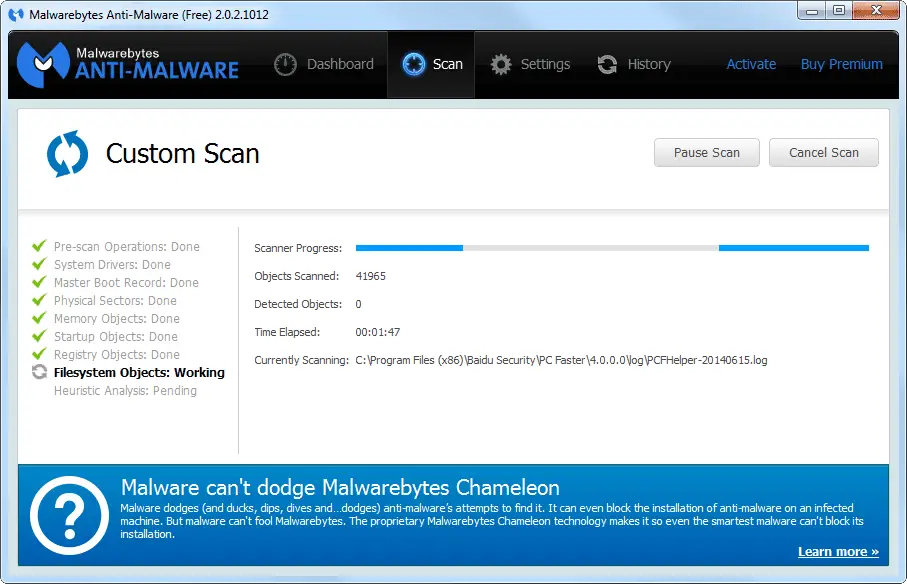
Een internetworm is een kwaadaardig softwareprogramma dat zich via computernetwerken van apparaat naar apparaat verspreidt. Als een van uw computers wordt geïnfecteerd door een internetworm of andere malware, kunnen deze zonder uw medeweten spontaan netwerkverkeer genereren en ervoor zorgen dat uw internetverbinding traag lijkt.
- Scan regelmatig op virussen en andere malware.️️️️️️️️️️️️️️️
- Houd up-to-date antivirussoftware actief om wormen en malware op te vangen en te verwijderen.
- Probeer een tool voor het verwijderen van malware.
Controleer uw routerinstellingen om uw verbinding te versnellen
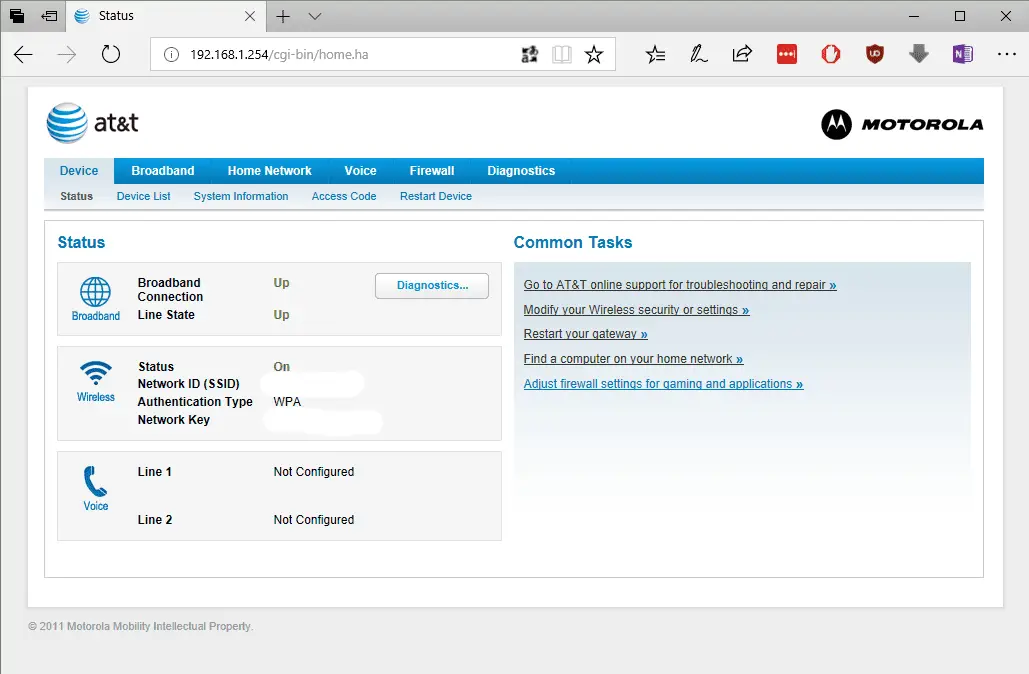
Als het middelpunt van een netwerk kan een breedbandrouter verantwoordelijk zijn voor trage internetverbindingen als deze onjuist is geconfigureerd. Het onjuist instellen van de MTU van een router leidt bijvoorbeeld tot prestatieproblemen als deze te hoog of te laag is ingesteld. Zorg ervoor dat de instellingen van uw router consistent blijven met de documentatie van de fabrikant en de aanbevelingen van uw internetprovider. Noteer alle wijzigingen die u aanbrengt in de configuratie van de router, zodat u ze indien nodig later ongedaan kunt maken.
Controleer of uw netwerksnelheid traag is
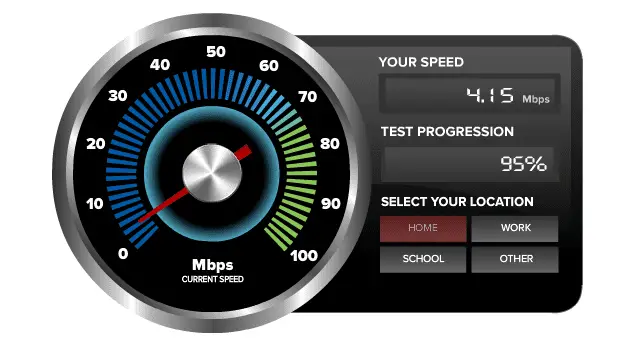
Voer af en toe snelheidstests uit om de kwaliteit van uw internetverbinding te controleren. Deze tests laten zien of de uitgaande verbinding van uw lokale computer is verstoord. Als je een behoorlijke doorvoer krijgt bij een snelheidstest, maar de verbinding van je computer nog steeds traag lijkt, kan het probleem in je computer liggen (bijvoorbeeld actieve downloadsessies of je hebt het geheugen-, schijf- of CPU-gebruik op je apparaat gemaximaliseerd). Als uw computer meer dan 80 procent consistent gebruikt voor systeemgeheugen, schijfinvoer/-uitvoer of CPU-cyclus, heeft de computer mogelijk moeite om optimale prestaties te behouden. Netwerkvertragingen volgen – niet omdat het netwerk problematisch is, maar omdat de computer overbelast is. Om het relatieve resourcegebruik te controleren om te bepalen of een ander onderdeel de netwerkprestaties in Windows 10 beïnvloedt, klikt u met de rechtermuisknop op de Begin knop, selecteer Taakbeheer, en kies Prestatie. Gebruik op een Linux-computer de opdracht top. Open de Activiteitenweergave op een Mac.
Bel uw internetprovider
